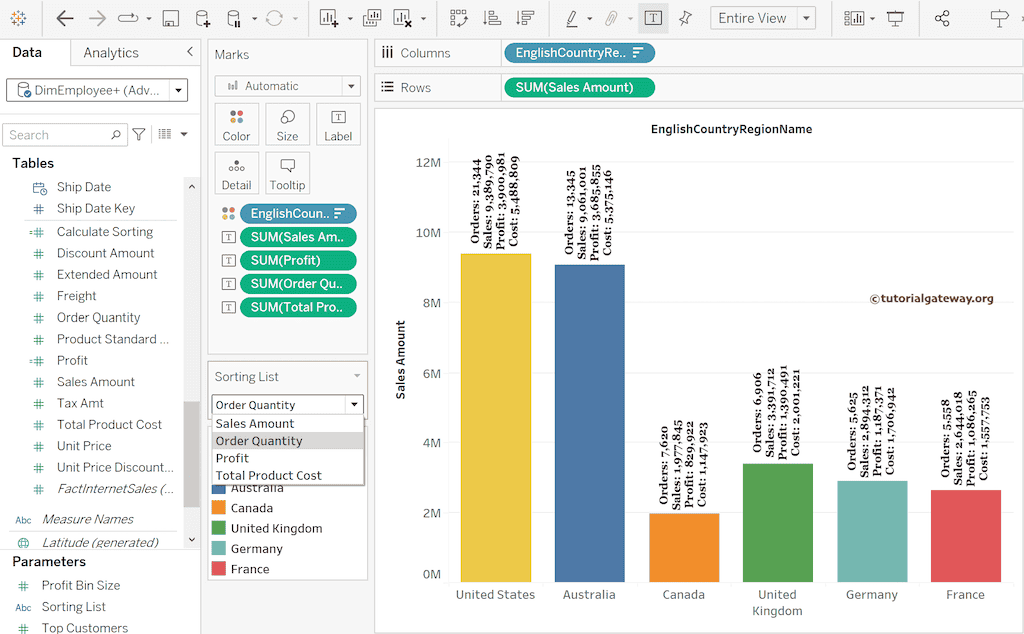Tableau 排序是指将数据按升序或降序排列的过程。例如,当我们按地区显示产品报告时,以任何方式显示产品将非常有用和实际。
在本文中,我们将通过示例向您展示如何在 Tableau 报告中执行排序。我们将使用我们上一篇文章中创建的报告进行演示。
从轴排序 Tableau 数据
有多种执行排序的方法。从下面的屏幕截图可以看出,当您将鼠标悬停在销售额上时,附近会显示一个微小的按钮。
此按钮可以将销售额数据按升序或降序排序。目前,我们选择了 Tableau 升序排序。
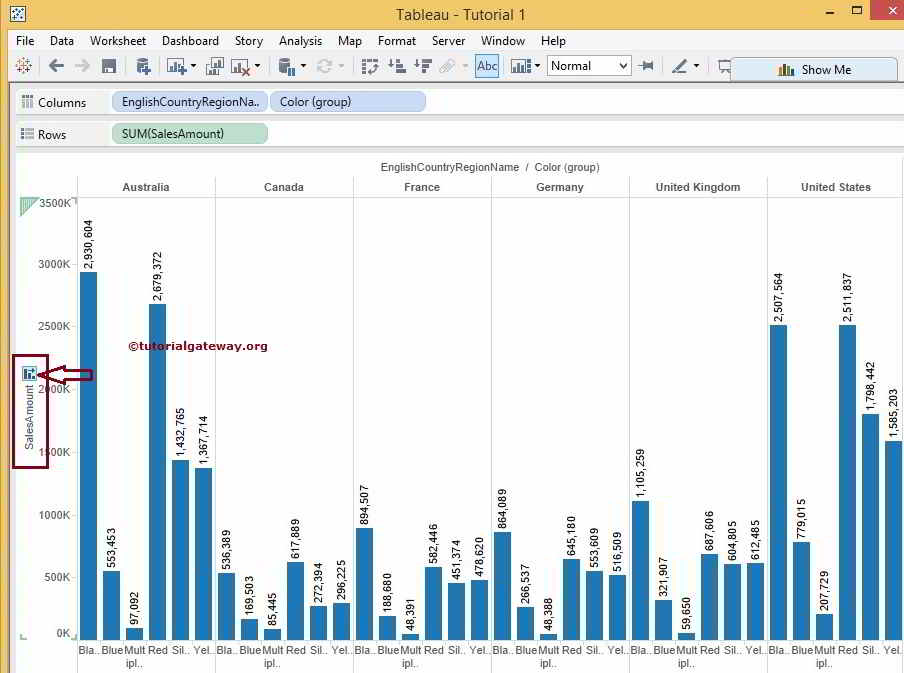
单击该按钮后,颜色(组)数据将按其销售额升序排序。访问 报告中的数据标签 以了解Tableau 数据源。
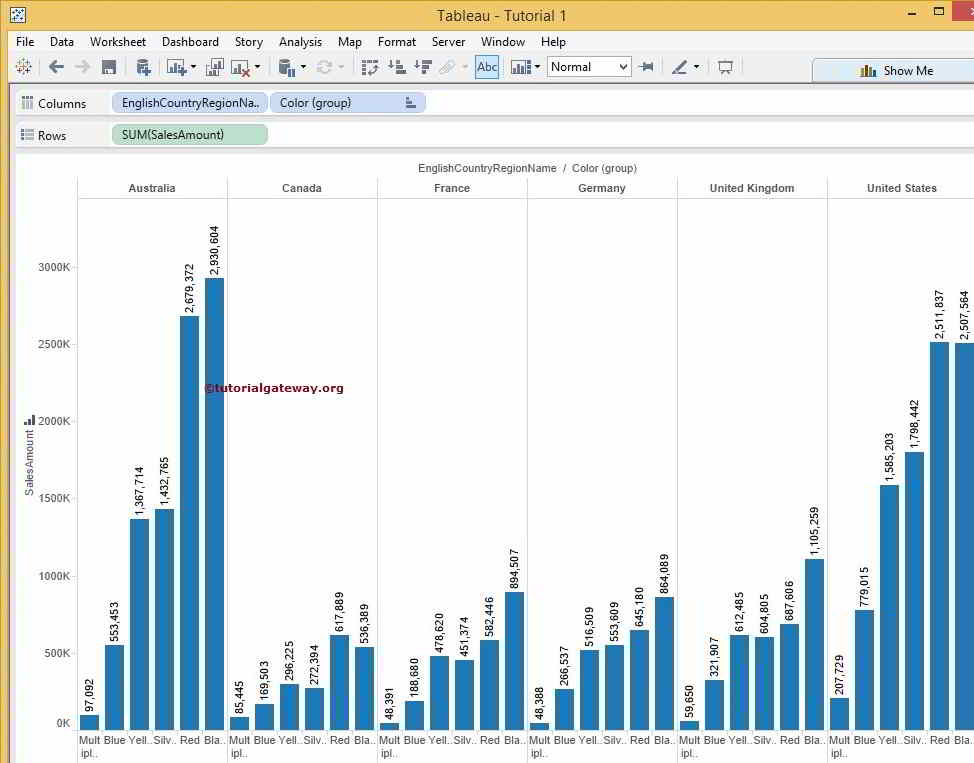
使用工具栏的 Tableau ASC 和 DESC 排序数据
在第二种方法中,单击工具栏中的排序按钮。正如您所看到的,当您将鼠标悬停在该按钮上时,它会显示工具提示,说明它将按销售额按颜色(组)升序排列数据。

单击该按钮后,颜色(组)数据将按其销售额升序排列。要进行降序排列,请单击工具栏中的下一个排序按钮。
下面的屏幕截图显示,当您将鼠标悬停在上面时,桌面会显示工具提示,说明它将按其销售额按颜色(组)降序排序数据。
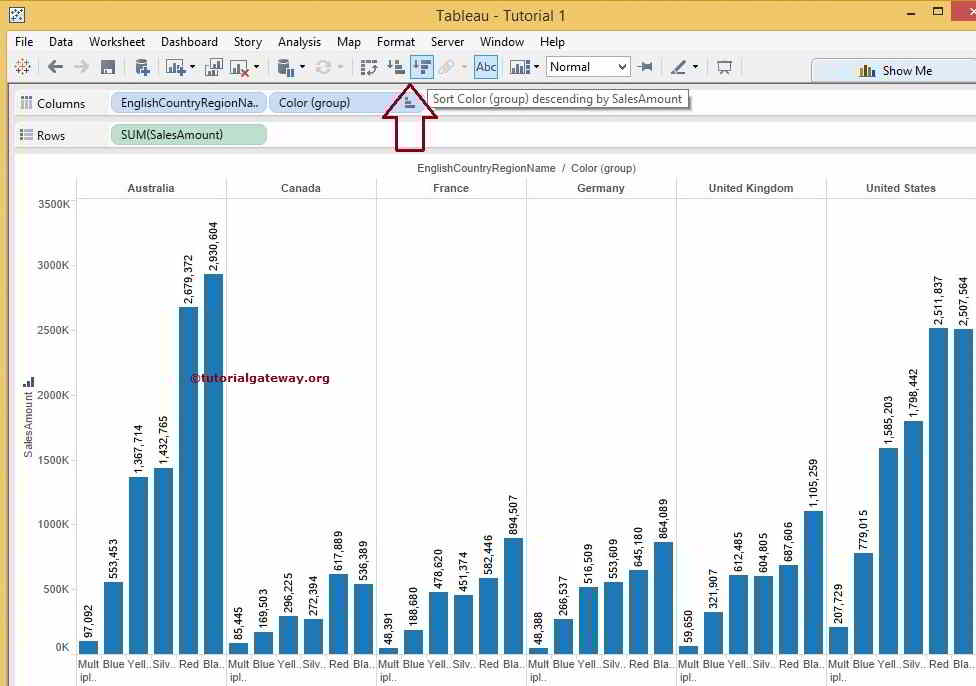
单击该按钮后,颜色(组)数据将按其销售额降序排列,如下所示。
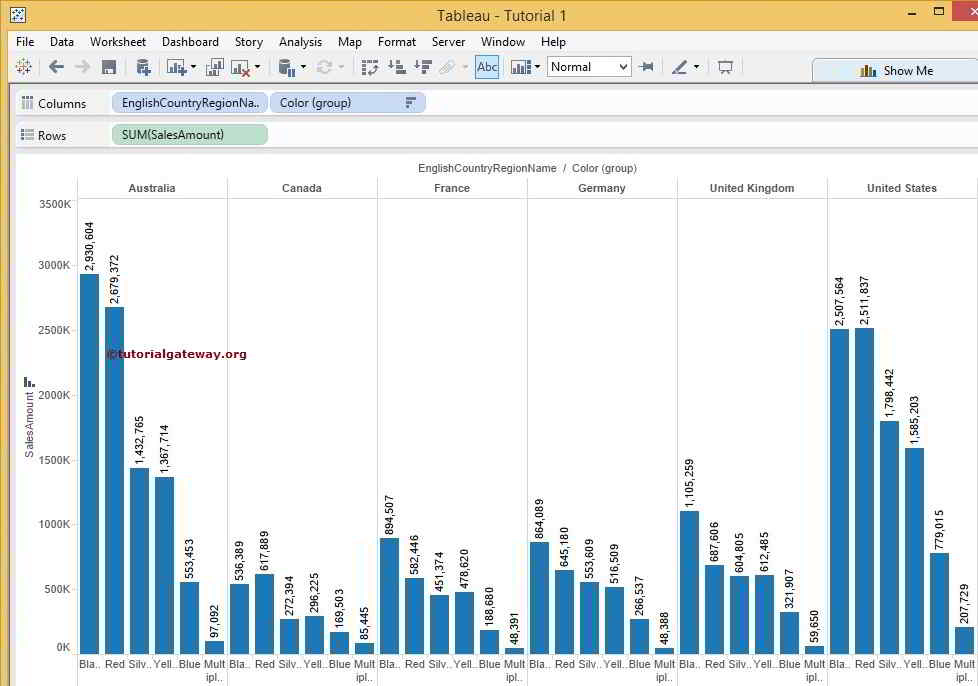
从列或行架排序 Tableau 数据
在行架上,选择要排序的维度,然后右键单击它。请从上下文菜单中选择“排序.”选项。
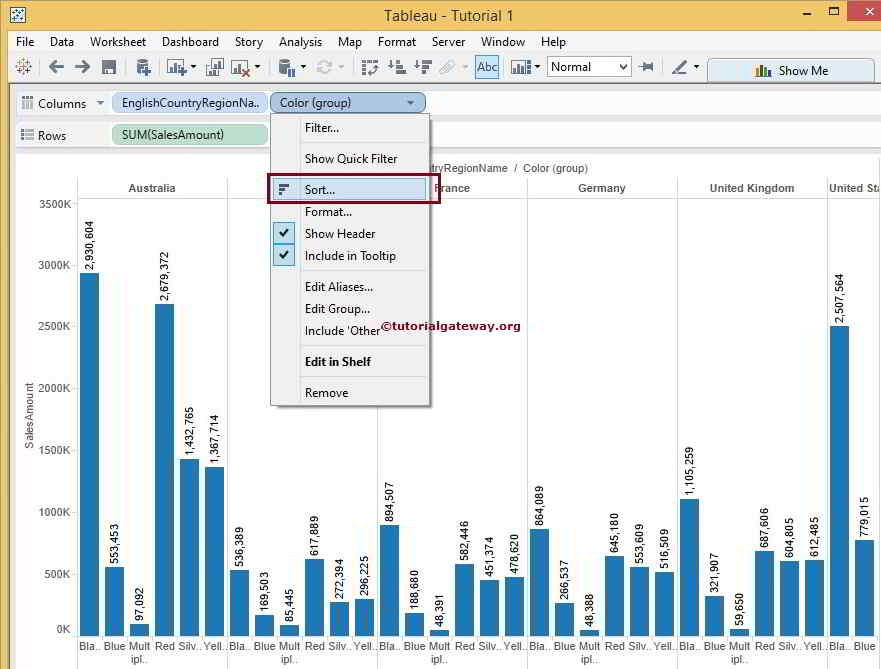
单击该选项后,将打开一个新窗口来配置 Tableau 排序选项。默认情况下,数据将按数据源中指定的顺序排列。这就是为什么默认情况下,“升序排序”和“按数据源顺序排序”已预先选中。但是,我们可以使用此部分中指定的选项进行更改。
按字段排序
如果选择“按字段排序”,则必须从下拉列表中选择字段名称。请记住,如果您在报告中查看销售额数据,则应在此处选择相同的字段。否则,结果可能会看起来很奇怪。
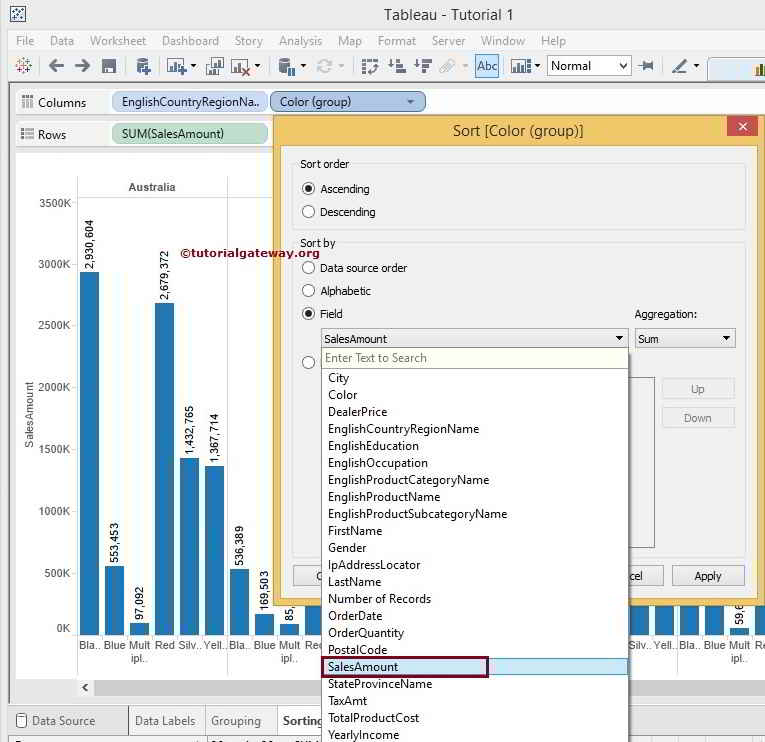
手动排序
如果选择“Tableau 按选项手动排序”,我们可以使用向上和向下按钮手动更改数据顺序。
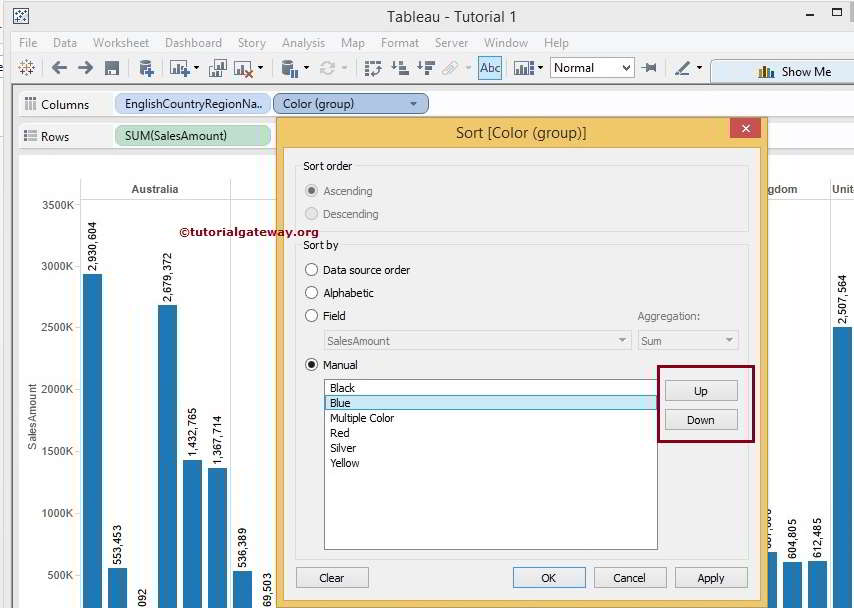
目前,我们选择了“字段”选项,并以降序选择了销售额。
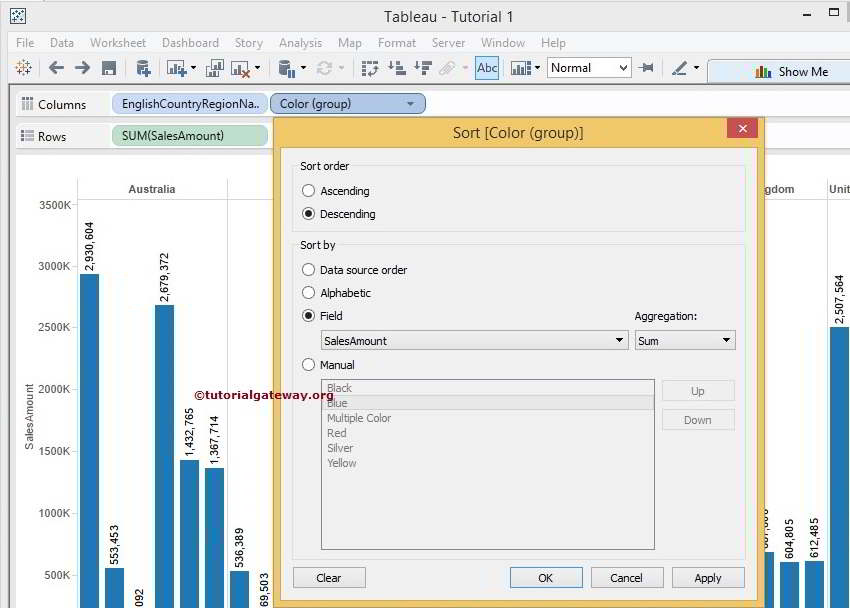
单击“确定”按钮后,将按销售额降序对颜色(组)数据进行排序。
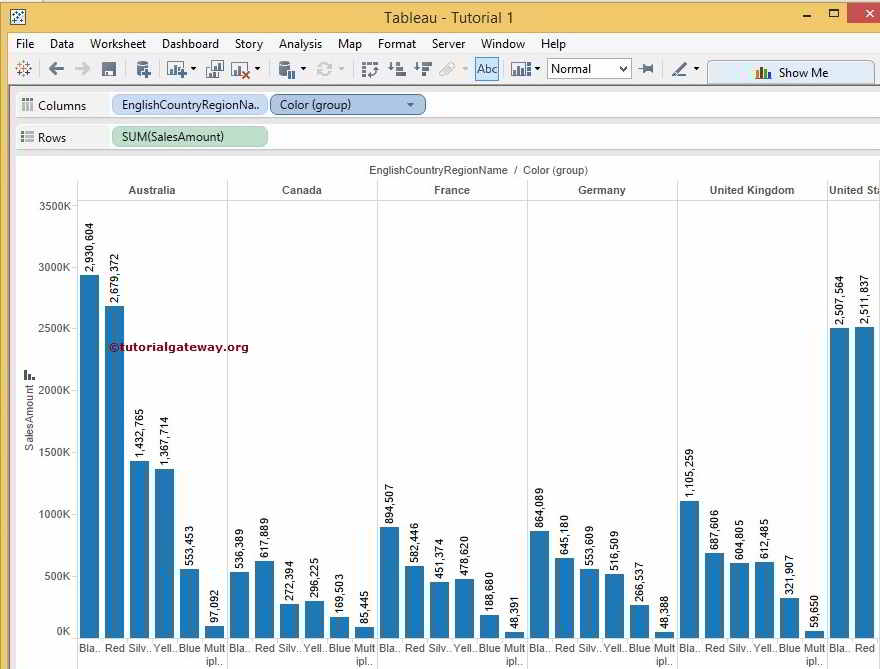
到目前为止,实施起来似乎很简单。我们正在对位于“英文国家/地区名称”中的“颜色(组)”执行 Tableau 排序操作。让我们看看如果我们在国家/地区列上执行会发生什么。选择“英文国家/地区名称”维度,右键单击并从上下文菜单中选择“排序.”选项。
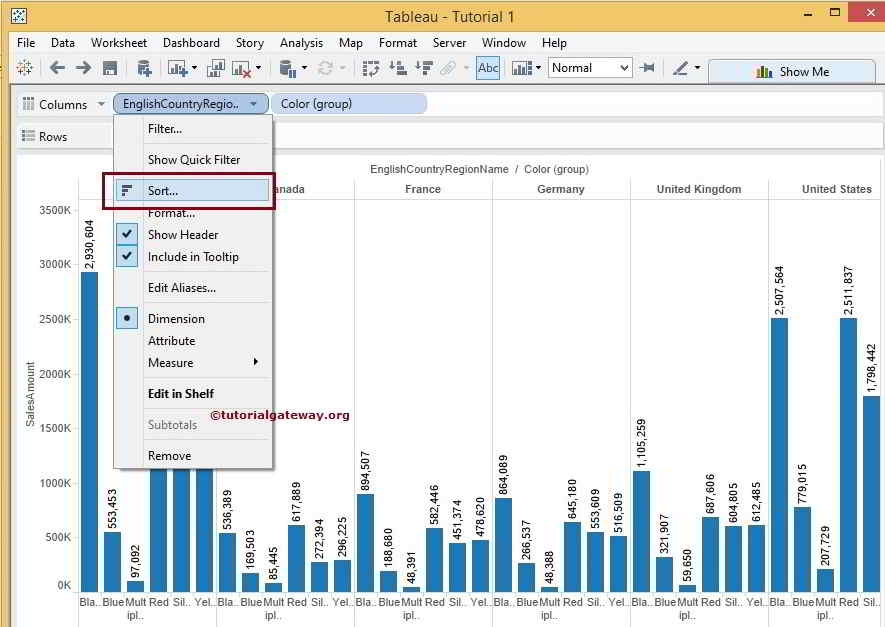
在这里,我们也选择“字段”作为排序选项,并以降序选择了销售额。
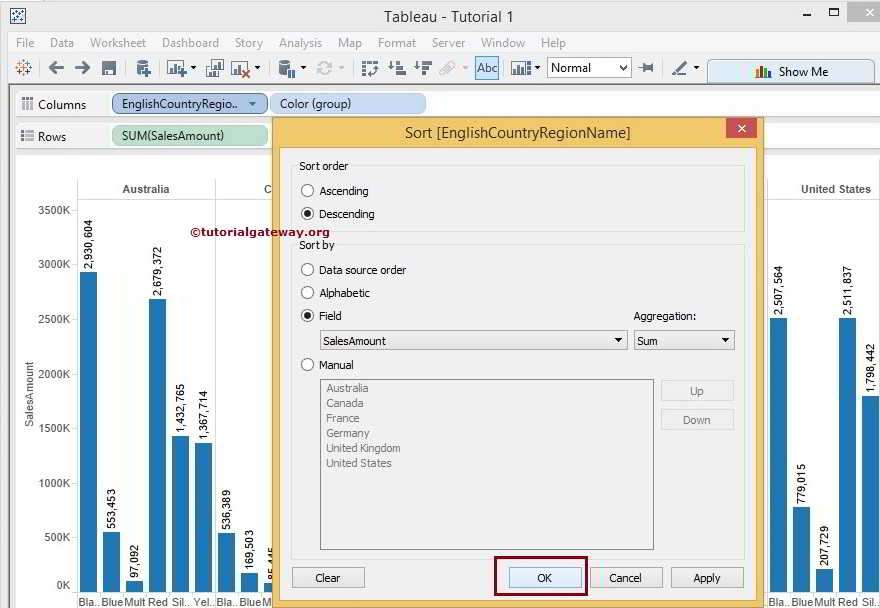
单击“确定”按钮后,您可能会对结果感到惊讶。如果您观察下面的屏幕截图,国家/地区将按其销售额降序排列。但您无法识别它。如果您仔细查看,美国位居第一,英国位居第三。
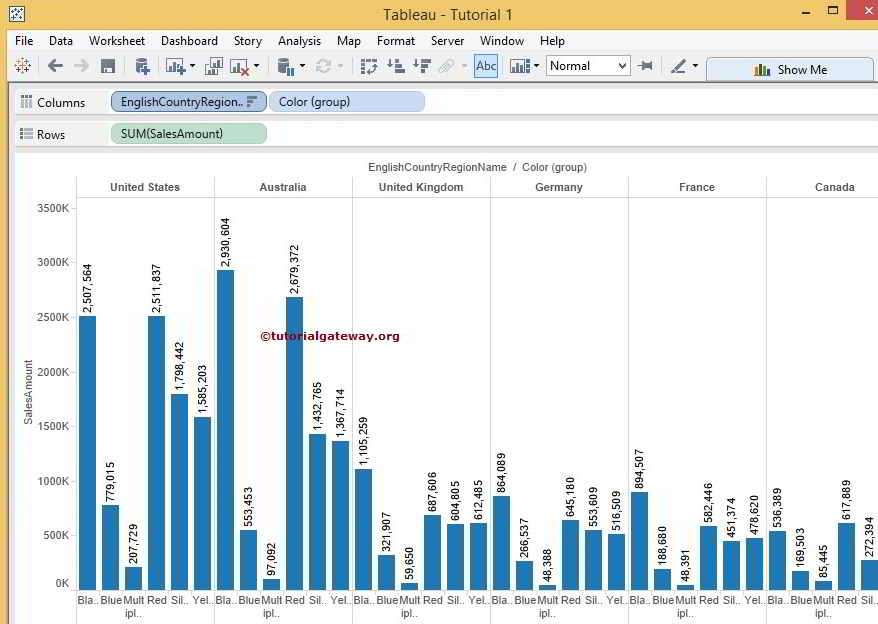
为了更好地理解排序,让我们从 Tableau 列卡中删除颜色(组)并查看结果。
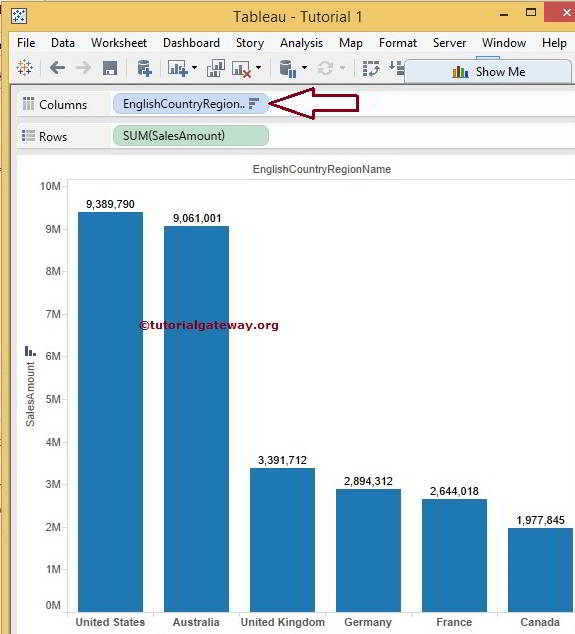
按字符串参数排序 Tableau 数据
除了上述选项外,您还可以使用参数和计算字段通过多个度量来排序报告。为此,我们使用相同的条形图,没有预定义的排序。
单击搜索框旁边的向下箭头,然后选择“创建新的参数”选项。请将数据类型更改为字符串,并列出允许的值。接下来,输入您要用作排序字段的度量名称(列名)。请记住,字符串参数名称应与列名完全匹配。
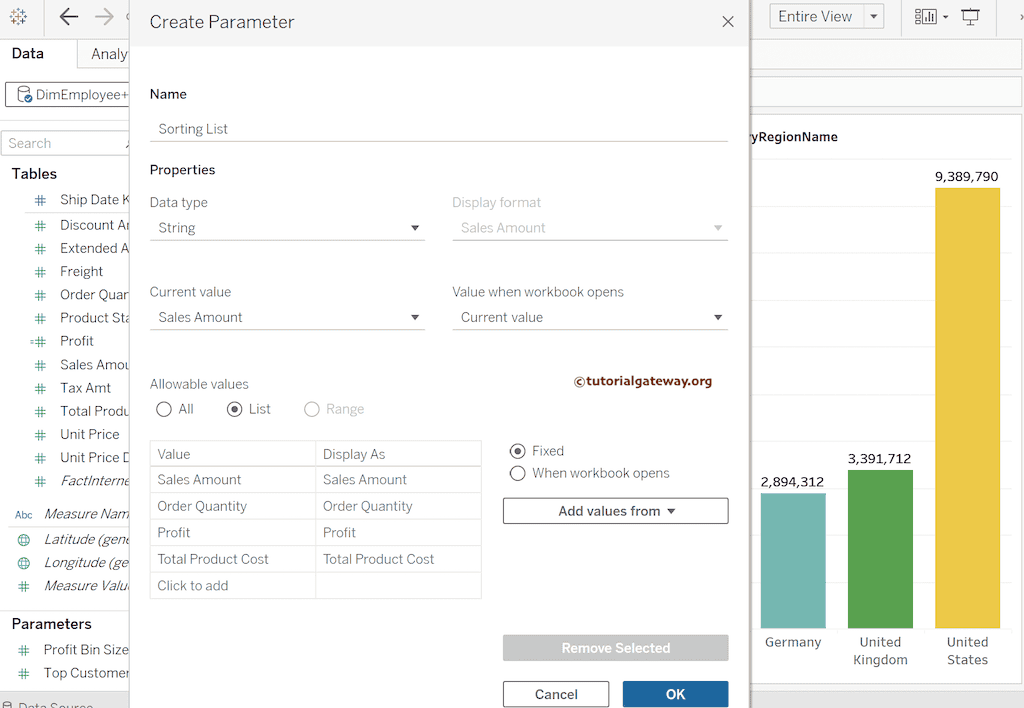
单击“排序列表”旁边的向下箭头,然后选择“显示参数”选项以查看它们。为了使字符串参数在 Tableau 排序数据报告中起作用,我们必须编写一个表达式;为此,我们需要一个计算字段。因此,单击搜索栏旁边的向下箭头,然后选择“创建计算字段”。
下面的表达式使用参数名称作为源,如果其值是某些文本,则将其与实际度量进行匹配。引号内的文本是参数值,方括号内的文本是实际度量值。
CASE [Sorting List] WHEN "Sales Amount" THEN [Sales Amount] WHEN "Order Quantity" THEN [Order Quantity] WHEN "Profit" THEN [Profit] WHEN "Total Product Cost" THEN [Total Product Cost] END
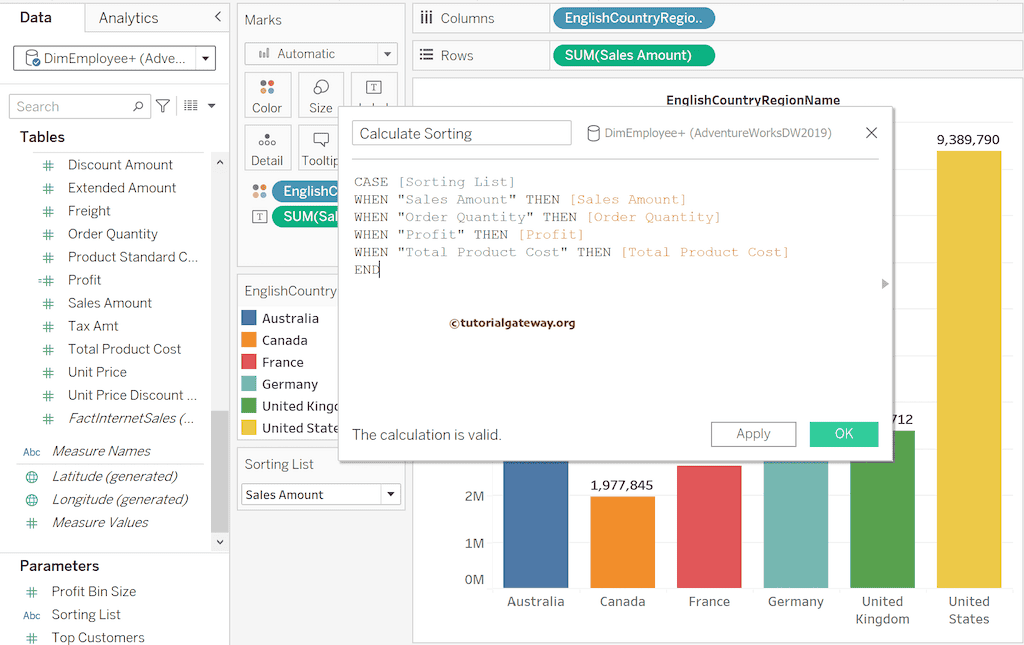
右键单击“英文国家/地区名称”维度,然后选择“排序.”选项以打开下面的窗口。我将选择新创建的计算字段,而不是选择任何现有列。这意味着计算字段将充当降序排序字段。
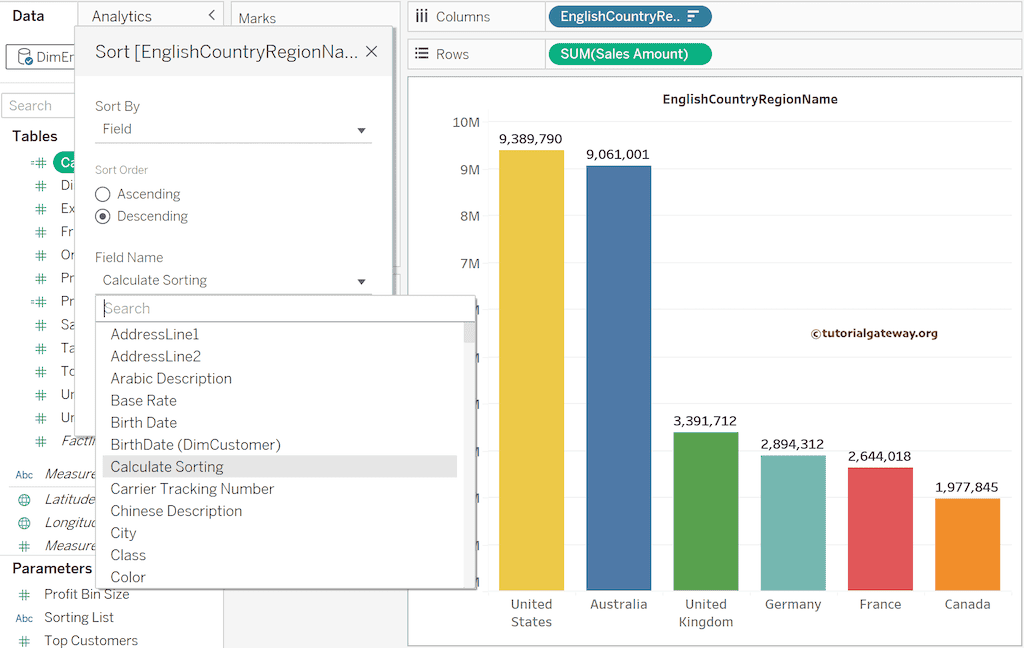
我将添加其余度量:订单数量、利润和总产品成本到报告标签以查看输出。
由于销售额是默认的 Tableau 字符串参数值,因此条形图中的国家/地区按销售额降序排序。
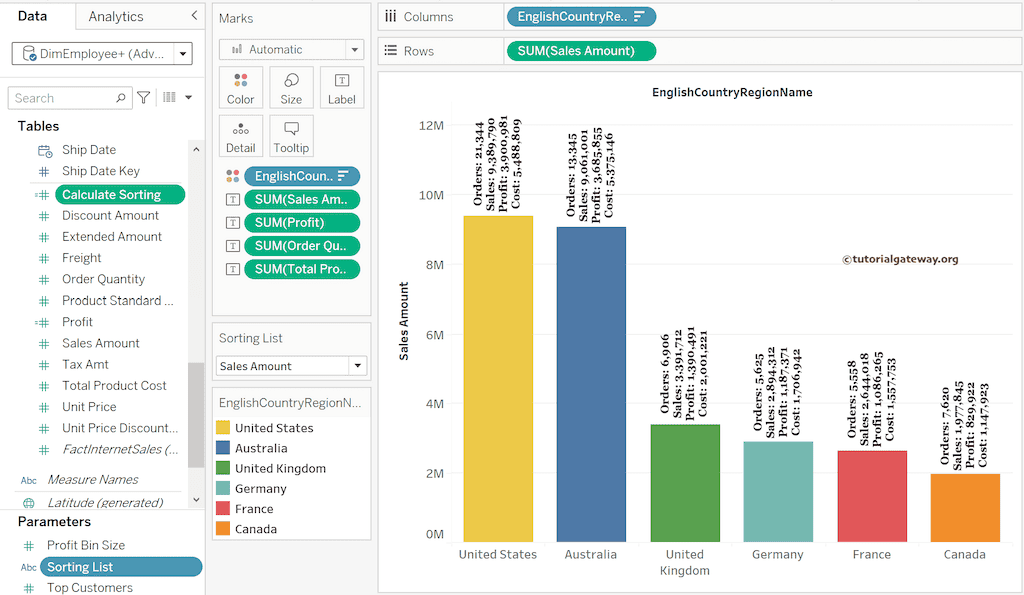
我将参数值更改为订单数量,然后查看报告。